سواء كنت تستقل طائرة ، أو تتنقل بالقطار ، أو تستعد لرحلة حافلة عبر البلاد ، فهناك فرصة لذلك سوف تسافر بدون شبكة Wi-Fi. حتى في حالة توفر الشبكات ، قد يكون سعر الاتصال باهظًا جدًا بالنسبة لبعض الجيوب. على الرغم من أنه يمكنك بذل قصارى جهدك باستخدام بيانات الجوال المتوفرة لديك ، فستكون هناك حتماً مناطق ميتة في رحلتك حيث تكون إشارة الخلية منعدمة.
إذا كنت مشتركًا في Netflix وخططت لاستخدام وقت السفر هذا إلى استمتع بفيلم Netflix، لا تقلق. أنت لست محظوظا.
يمكنك مشاهدة عدد غير قليل من أفلام وعروض Netflix أثناء التنقل ، وذلك بفضل ميزة العرض في وضع عدم الاتصال بالمنصة. إذا كنت تدفع مقابل إحدى خطط بث Netflix (خطة Basic with Ads الجديدة باستثناء) ، يعد تنزيل المحتوى لمشاهدته في وقت آخر عملية مباشرة إلى حد ما تخلصك من القلق بشأن الوقت الذي ستتمكن فيه من الاتصال بشبكة Wi-Fi مرة أخرى. نحن هنا لنوضح لك كيفية تنزيل الأفلام من Netflix.
محتويات
- احصل على التنزيل الخاص بك على
- ما مقدار المساحة التي أحتاجها؟
- ما هو متاح؟
- لا توجد تنزيلات لطبقة إعلانات Netflix الجديدة
- كيفية تمكين التنزيلات التلقائية
- كيف أحذف العناوين؟
سهل
5 دقائق
حساب Netflix (أي حساب باستثناء الأساسي مع الإعلانات)
iOS ، ذكري المظهرأو جهاز Amazon Fire أو Chromebook أو Windows 10
تطبيق Netflix
يجب أن تعمل الإرشادات التالية مع أجهزة iOS و Android و Amazon Kindle Fire و Fire tablet و Chromebook و Chromebox وأجهزة الكمبيوتر التي تعمل بنظام Windows 10. ملاحظة: بينما يمكن لمستخدمي أجهزة الكمبيوتر الشخصية التي تعمل بنظام Windows تنزيل الحلقات لمشاهدتها في وضع عدم الاتصال ، يجب عليهم استخدام تطبيق Netflix من متجر Windows للقيام بذلك.
أوه ، وإذا كنت هنا ، فقد تكون مهتمًا أيضًا بتغطية أدلةنا الأخرى كيفية تنزيل الأفلام والعروض من Amazon Prime Video, ديزني +, هولو، و + Apple TV.

احصل على التنزيل الخاص بك على
الخطوة 1:الحصول على ما يصل إلى تاريخ
أول الأشياء أولاً ، تأكد من تحديث تطبيق Netflix الخاص بك. إذا لم يكن جهازك مضبوطًا على التحديث التلقائي ، فانقر فوق تطبيق متجر التطبيقات لأجهزة iOS (ستحتاج إلى الإصدار 9.0 أو أحدث) ، أو افعل الشيء نفسه في متجر Google Play لأجهزة Android.
إذا كنت تستخدم Netflix على جهاز Amazon Kindle Fire أو Fire ، اتبع هذه التعليمات لتحديث التطبيق ، وبالنسبة لأجهزة Chrome و Chromebox ، يمكنك المشاهدة باستخدام المتصفح أو باستخدام تطبيق Netflix من متجر Google Play - فقط تأكد من تحديثه أيضًا.
إذا كنت تخطط لاستخدام Netflix لنظام التشغيل Windows 10 ، يختار محل في شريط المهام أو قائمة "ابدأ" ، انقر فوق رمز المستخدم الخاص بك ، ثم حدد التحميلات أو التحديثات. أخيرًا ، اختر تحقق من وجود تحديثات، وسيبدأ تحديث تطبيق Netflix.
الخطوة 2:اختر جودة التنزيل
تقدم Netflix مستويين من الجودة للتنزيلات: قياسي وعالي. هذا الأخير عالي الوضوح - "يصل إلى 1080 بكسل حسب العرض التلفزيوني أو الفيلم" ، كما تقول Netflix. يستخدم الإصدار القياسي مساحة أقل على جهازك ويسمح لك بتنزيل المحتوى بسرعة أكبر ، بينما يأخذ High مساحة أكبر قليلاً وصبرًا. سيعتمد الخيار الذي تريده على مقدار المساحة الخالية المتوفرة لديك ونوع الجهاز الذي تستخدمه. قد يبدو مظهر الوضع القياسي جيدًا هاتفك الجديد، على سبيل المثال ، في حين أن الدقة الأعلى قد تكون مفضلة لجهازك اللوحي أو الكمبيوتر المحمول.
للاختيار ، حدد موقع ملف إعدادات التطبيقات قائمة طعام. يمكن استدعاؤه أكثر أو يمكنك العثور عليها أسفل أيقونة ملفك الشخصي على Amazon أو Android (تطبيق Chrome أيضًا) أو iOS هاتف ذكي تطبيقات. من هناك ، تحت التحميلات العنوان ، انقر أو اضغط جودة الفيديو أو جودة تنزيل الفيديو (
سنتطرق إلى مزيد من التفاصيل حول مقدار المساحة التي تشغلها Netflix لتنزيلها لاحقًا في هذه المقالة.

متعلق ب
- مثل المهمة: مستحيل - حساب ميت؟ ثم شاهد أفلام الحركة هذه على Netflix
- أفضل الأفلام الجديدة للبث على Netflix و Hulu و Prime Video و Max (HBO) والمزيد
- أفضل 50 فيلمًا على Netflix حاليًا (يوليو 2023)
الخطوه 3:اختر العرض أو الفيلم الخاص بك
لا يتوفر كل شيء على Netflix للتنزيل ، ولكن الشركة جعلت من السهل العثور على العناوين القابلة للتنزيل من خلال ترتيبها في قسم خاص باسم "متاح للتنزيل". يمكن العثور على هذه الفئة من بين خيارات النوع الأخرى ، كقائمة فرعية عندما تقوم بذلك يختار عرض تلفزيوني أو أفلام. على أجهزة Windows 10 ، سيكون الخيار قبل الأخير أسفل ملف بيت قسم. إذا كنت تستخدم تطبيق Netflix لأجهزة iOS أو Android أو Chrome أو Amazon ، فضمن التحميلات علامة التبويب يمكنك أيضًا تحديدها ابحث عن المزيد للتحميل أو ابحث عن شيء لتنزيله لعرض العناوين المتاحة.
إذا كنت تبحث عن عنوان محدد ، فستعرف أنه يمكن تنزيله بواسطة تحميل رمز ، وهو سهم لأسفل مع خط أفقي تحته.

الخطوة الرابعة:ابدأ التنزيل
لبدء تنزيل عنوان ، حدد ملف تحميل أيقونة مثبتة على العرض أو الفيلم الذي تريد مشاهدته. إليك نصيحة احترافية سريعة لمستخدمي Android: يتيح لك تطبيق Netflix تحديد موقع التخزين الذي تريده للتنزيلات. في السابق ، كان Netflix يتحول افتراضيًا إلى جهاز التخزين الذي يوجد عليه التطبيق ، لكن التحديث ساعد في توسيع القدرات. الآن ، يمكنك إدخال بطاقة microSD في هاتفك الذكي وسيكون لديك خيار لتعيينها كموقع التنزيل الافتراضي في إعدادات التطبيقات قائمة طعام.

الخطوة الخامسة:مشاهدة العناوين التي تم تنزيلها
بمجرد التنزيل ، ستظهر جميع محتويات Netflix بتنسيق التحميلات قسم. اضغط على التحميلات القائمة على الأجهزة المحمولة أو ملف قائمة طعام الزر الموجود في الزاوية العلوية اليسرى من التطبيق على نظام التشغيل Windows. يتم سرد حجم وتصنيف العنوان بجواره مباشرة. لتشغيل حلقة ، ما عليك سوى النقر أو النقر فوق الصورة المصغرة للفيديو.

ما مقدار المساحة التي أحتاجها؟
يعتمد مقدار مساحة التخزين التي يشغلها التنزيل على طول العنوان وجودة الدقة. لإعطائك فكرة عن الأرقام ، تقدمنا وقمنا بتنزيل الحلقة الأولى من محرم وفيلم Netflix لريان رينولدز مشروع آدم في كل من الدقة القياسية والعالية على آيفون 13 برو.
محرممدة تشغيل الحلقة 57 دقيقة ، واستخدمت نسختها عالية الجودة 981.2 ميجا بايت من المساحة ، بينما استخدمت النسخة القياسية 226.4 ميجا بايت. مشروع آدم، في ساعة واحدة و 46 دقيقة ، استهلك 1.12 جيجابايت من المساحة في High و 493.8 ميجا بايت في Standard. من الجيد دائمًا معرفة مقدار المساحة المتوفرة لديك على جهازك قبل الاختيار بين الجودة القياسية أو عالية الجودة.
ما هو متاح؟
لا تتوفر جميع العروض والأفلام على Netflix للتنزيل ، عادةً لأن الشبكات التي تمتلكها طلبت تركها خارج القائمة. ولكن الخبر السار هو أن كل Netflix Original الذي صادفناه كان متاحًا للتنزيل ، بما في ذلك بريدجيرتون, المملكة الأخيرة, الفايكنج فالهالا, أشياء غريبة, الساحر، و كوبرا كاي.
تم تضمين العناوين غير التابعة لـ Netflix الأصلية في وقت كتابة البرامج التلفزيونية مثل أفضل شاول تحت الطلب, سيئة للغاية, المكان الجيد، و شيت كريك. الأفلام المتاحة للتنزيل متضمنة سيكون هناك دم, الشيطان في كل وقت, آسف لإزعاجك، و كابوس في شارع إلم.
ومع ذلك ، هناك بعض القيود على عدد المرات التي يمكنك فيها تنزيل بعض العناوين والمدة التي يتعين عليك مشاهدتها. على سبيل المثال ، لا يمكنك تنزيل نفس الحلقة من بريدجيرتون أكثر من ثلاث مرات في دورة فوترة واحدة. (غريب ، نعلم.) ستحتاج أيضًا إلى مشاهدة كل واحد في غضون شهر من تنزيله قبل انتهاء صلاحيته للعرض في وضع عدم الاتصال.
ليست كل خاصية سخية جدًا عندما يتعلق الأمر بتنزيل المحتوى. من حين لآخر ، ستصادف فيلمًا أو عرضًا يمكن تنزيله مرة واحدة فقط ، نتيجة لاتفاقية الترخيص التي أبرمتها Netflix مع الشبكة التي تمتلكها. تميل هذه العناوين أيضًا إلى الانتهاء بعد أسبوع إذا فشلت في إظهار أي اهتمام لها وعادة ما تختفي بعد 48 ساعة من بدء تشغيل اللعبة.
لا توجد تنزيلات لطبقة إعلانات Netflix الجديدة
إذا لم تكن قد سمعت بالأخبار الأخيرة المتعلقة بإطلاق طبقة Netflix الجديدة الأساسية مع الإعلانات ، فيمكنك الاطلاع على منشورنا على كم هو وكل خطط Netflix الأخرى هي (المفسد ، 7 دولارات شهريًا). وعلى الرغم من أنها الآن أكثر خطة Netflix ميسورة التكلفة التي يمكنك الحصول عليها ، إلا أنه يتعين عليك تحمل الإعلانات التي يتم نشرها في جميع أنحاء العروض والأفلام التي تشاهدها. ولكن الأهم من ذلك ، في سياق هذا المنشور ، أن الطبقة المدعومة بالإعلانات لا تسمح بالتنزيل للعرض في وضع عدم الاتصال.
كيفية تمكين التنزيلات التلقائية
بينما يعد تحديد العناوين يدويًا للتنزيل ميزة رائعة بحد ذاتها ، ألن يكون رائعًا إذا سمحت لك Netflix بتنزيل المحتوى تلقائيًا؟ حسنًا ، أنت محظوظ. في وقت سابق من هذا العام ، قدمت Netflix ميزة جديدة لمستخدمي Android تسمى Downloads For You والتي تستخدم سجل عرض Netflix الخاص بك لتنظيم وتنزيل الأفلام والبرامج التلفزيونية التي تتوافق مع ملفات الأذواق. استغرق الأمر بعض الوقت ، ولكن الميزة متاحة الآن أيضًا لأجهزة iOS. إليك كيفية تنشيطه.
الخطوة 1: يعد الاشتراك في Downloads For You عملية مباشرة ، ولكن ضع في اعتبارك أن الميزة تتطلب اتصال Wi-Fi (لا توجد بيانات خلوية). لبدء الأشياء ، افتح تطبيق Netflix وانقر فوق التحميلات في شريط التنقل السفلي. بعد ذلك ، انقر فوق التنزيلات الذكية في الجزء العلوي من الشاشة التالية. بعد ذلك ، كل ما عليك فعله هو التبديل التنزيلات لك إما تشغيل / إيقاف.

الخطوة 2: إذا كنت قلقًا بشأن مقدار التخزين الذي سيحكم Netflix على جهازك ، فيمكنك ضبط تفضيلات تخزين البيانات عن طريق التحديد تخصيص مساحة التخزين. باستخدام ملف زائد و ناقص الرموز ، يمكنك الاختيار بين 1 غيغابايت و 3 غيغابايت و 5 غيغابايت من السعة التخزينية.
كيف أحذف العناوين؟
سواء كنت قد شاهدت بالفعل عناوين تم تنزيلها أو كنت تريد ببساطة إفساح المجال لأشياء أخرى ، فستفعل ذلك في النهاية تريد التخلص منها ، خاصة إذا أخذنا في الاعتبار أنه لا يمكنك تنزيل سوى 100 شيء في ملف وقت. هناك طريقتان للقيام بذلك ، اعتمادًا على مقدار المحتوى الذي تريد حذفه مرة واحدة.
الخطوة 1:حذف عنوان واحد
إذا كنت تريد حذف عنوان واحد ، فيمكنك القيام بذلك عبر ملف التنزيلات الخاصة بي قسم. لنظامي iOS و تطبيقات الأندرويد، فقط اضغط على قلم التي ستمنحك خيار تحديد العنوان أو العناوين التي تريد حذفها. في Windows 10 ، على سبيل المثال ، فقط افتح العنوان ، وانقر فوق تم التنزيل زر ، وحدد حذف التنزيل. يمكنك أيضًا النقر فوق ملف تحرير قلم رصاص أيقونة واختر الملفات المراد حذفها.
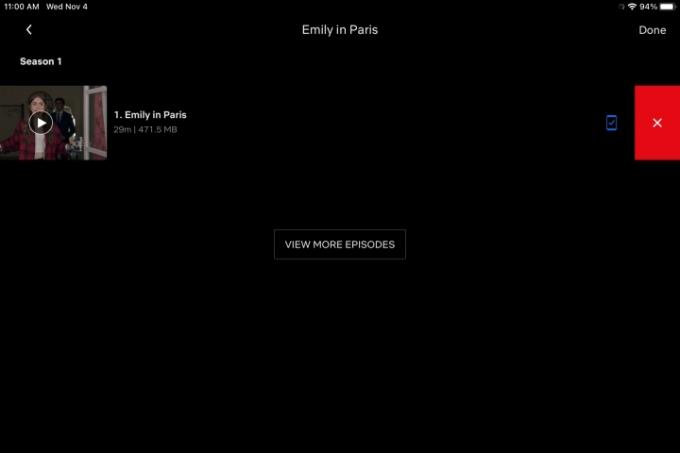
الخطوة 2:حذف كل العناوين
يمكنك حذف كل شيء في قسم التنزيلات الخاصة بي بشكل فردي ، ولكن إذا كنت تبحث عن مسح كل شيء مرة واحدة ، فهناك طريقة أسهل. اذهب إلى إعدادات، ثم ببساطة انقر فوق حذف كافة التنزيلات.

وجود مكتبة تحميلها الأفلام والعروض على جهازك في المرة التالية التي تجد فيها نفسك بالخارج أو على الطريق وبدون اتصال Wi-Fi سيجعل الأمر أكثر متعة وإمتاعًا لقتل الوقت.
توصيات المحررين
- أفضل الأفلام السوداء على Netflix الآن
- أفضل الأفلام التي تشعرك بالسعادة على Netflix الآن
- 5 أفلام رعب على Netflix مثالية لمشاهدتها في الصيف
- أفضل الأفلام الرومانسية على Netflix الآن
- فيلم 2023 هذا هو أشهر أفلام الخيال العلمي على Netflix. إليكم سبب وجوب مشاهدته




